Compass Backtrack es una aplicación perfecta para contar sus pasos diariamente. Con el nuevo Apple Watch, Apple ha lanzado la aplicación Compass Backtrack en Watchos 9. Muchas personas en todo el mundo usan esta aplicación, y los fanáticos del fitness ya están enamorados de ella. En este artículo, discutiremos cómo solucionar el retroceso de la brújula y los puntos de referencia que no funcionan en Apple Watch 8/Ultra. Discutiremos varias correcciones que podrían ayudar a corregir este error de forma permanente.
Debe tener un Apple Watch 8 o Ultra para usar esta aplicación. Entonces, lo primero que debe hacer después de instalar la aplicación es calibrarla. La calibración es un proceso que hace que la aplicación sea habituada a los alrededores y la hace funcionar con precisión.
Es esencial hacer este proceso tan pronto como instale la aplicación.Pero incluso después de la calibración, la aplicación a veces podría no funcionar debido a errores desconocidos. Hemos enfrentado algunos problemas con el retroceso de Compass, pero hemos intentado corregir los errores e hacer que la aplicación funcione nuevamente.
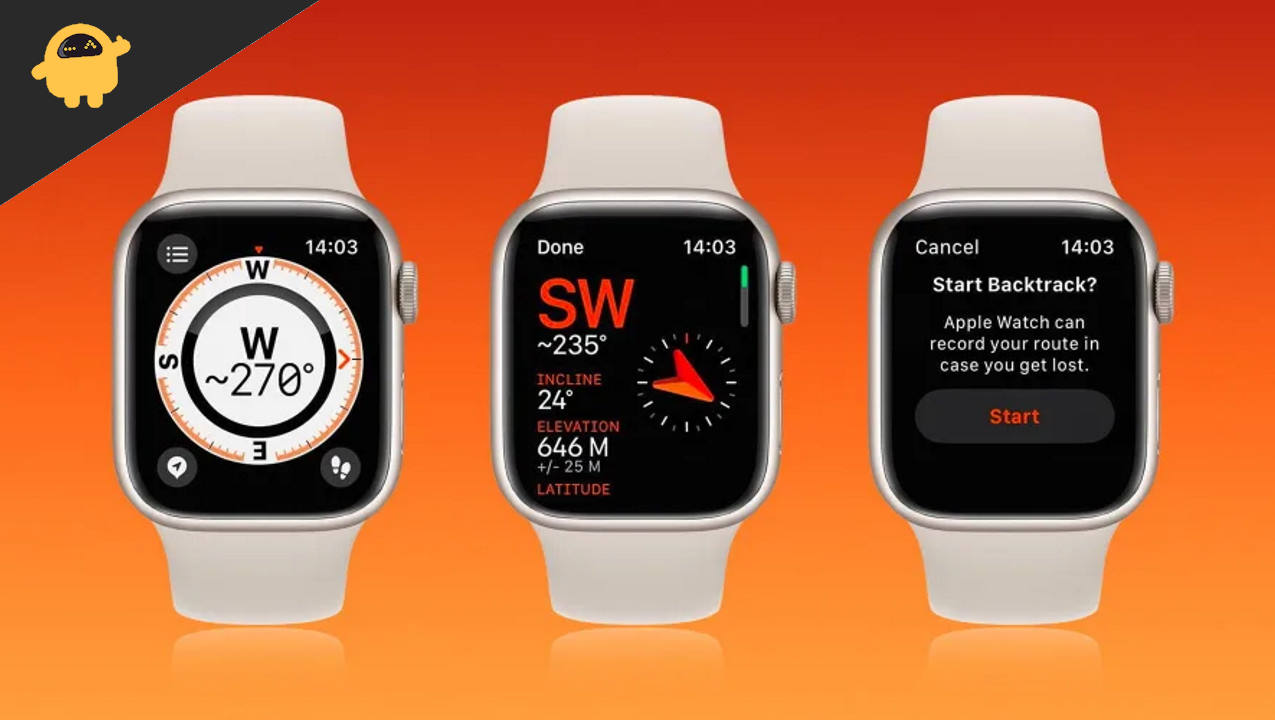
SEX: Compass Backtrack y Waypoints no funcionan en Apple Watch 8/ Ultra
Antes de entrar en el tema principal, permítanme discutir algo importante antes de usar esta aplicación en su Apple Watch. Dado que esta aplicación cuenta sus momentos y pasos, no debe usar bandas magnéticas ni tener materiales magnéticos en sus muñecas.
Si tiene material magnético en su muñeca, la precisión de esta aplicación caerá. Así que asegúrese de eliminar cualquier material magnético antes de usar esta aplicación.
Arreglar 1: alternar y desactivar verdadero norte
Si enfrenta problemas después de actualizar a WatchOS9, puede solucionarlo fácilmente siguiendo los pasos a continuación:
- Primero, cierre todas las aplicaciones que se ejecutan en segundo plano.
- Abiertoajustesy encenderTure Nortey luego apáguelo inmediatamente.
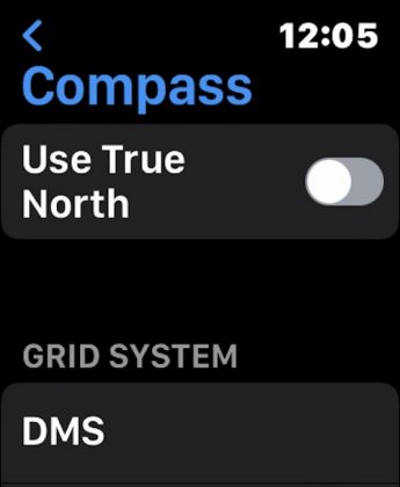
- Cerrar la configuración y relanzar elBrújula Volver hacia atrásaplicación
- La aplicación debería funcionar ahora; Si no, continúe con la siguiente solución.
FIJO 2: Permisos de ubicación de subvención
La aplicación Compass Backtrack no solicita permiso de ubicación cuando inicia la aplicación por primera vez. Tienes que dar los permisos manualmente. Siga los pasos a continuación para otorgar los permisos de ubicación a la aplicación Compass Backtrack:
- AbiertoAjustesEn tu Apple Watch
- AprovecharPrivacidad ajustesy luego toque los servicios de ubicación.
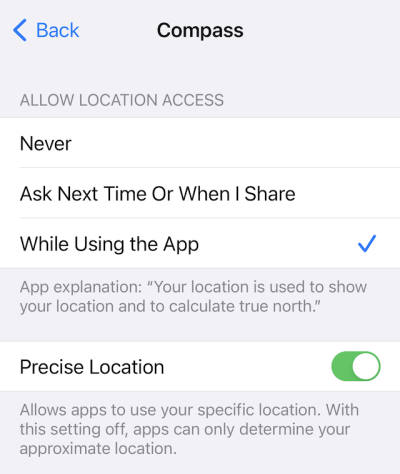
- Ahora, toqueBrújula, y debajoPermitir ubicaciónAcceso, toqueMientras usa la aplicación.
- Esto debería solucionar el problema, y su aplicación debería funcionar nuevamente; Si no, continúe con la siguiente solución.
Arreglar 3: eliminar y reinstalar la aplicación
Si Compass Backtrack está dando lecturas falsas y otras aplicaciones de terceros están dando buenas lecturas, recomendamos reinstalar la aplicación. Siga los pasos a continuación para desinstalar y reinstalar la aplicación Compass Backtrack:
- Primero, presione elCorona digitalen tu pantalla de inicio.
- Tocar y sostenerBrújulaHasta que aparezcan opciones.

- AprovecharEditar aplicacionesy toque Eliminar.
- Toque la corona digital para terminardesinstaladoLa aplicación Compass Backtrack.
Para instalar Compass Backtrack:
- Toque la tienda de aplicaciones y toque la búsqueda.
- Encuentre la aplicación Compass Backtrack y toque Get.
- Espere hasta que esté instalada la aplicación, y después de instalarla, calibre y comience a usarla.
Arreglar 4: Falta la característica de los puntos de referencia
Si está en la última versión de WatchOS, que es WatchOS 9, entonces es posible que ya conozca la nueva función Waypoints. Esta característica no está disponible en versiones WatchOS anteriores. Es posible que esta característica no funcione en algunas situaciones. Para que funcione nuevamente, siga los pasos a continuación:
- La razón principal por la que esta característica no funciona es que no ha habilitado ubicaciones precisas. Vamos a encenderlo de inmediato.
- Abra su Apple Watch y toque elAjustesaplicación
- AprovecharPrivacidad y seguridad.
- Ahora, toqueServicios de ubicación y luego en brújula.
- PermitirUbicación precisa.
- Cerrar elajustesAplicación y verifique si los puntos de referencia son visibles ahora.
FIJO 5: Encienda la calibración de la brújula en su iPhone
La configuración de calibración Compass debe encender su iPhone para que la aplicación Compass Backtrack funcione con precisión. Siga los pasos debajo del giro en esta configuración:
- Abra su iPhone y toque elAjustesaplicación
- AprovecharPrivacidad y seguridady desplazarse hacia abajo aUbicación Servicios.
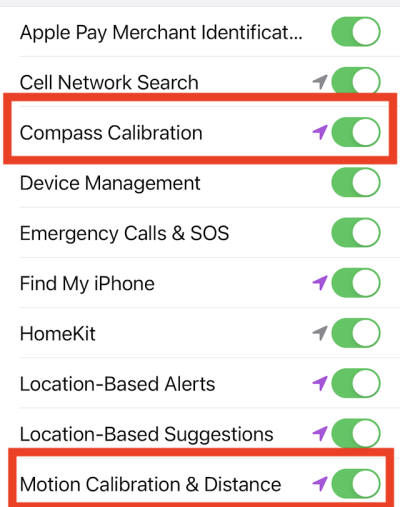
- Ahora tocaServicio de sistemasy encenderCalibración de la brújula y calibración de movimiento y distancia.
- Su aplicación Compass Backtrack debería comenzar a funcionar ahora. Si no, reinstale la aplicación en su iPhone y Apple Watch.
Conclusión
El Compass Backtrack es una de las mejores aplicaciones para rastrear sus pasos. Con este artículo, esperamos haberle ayudado a solucionar su problema con la aplicación Compass Backtrack. Si tiene alguna otra consulta, comente a continuación.

